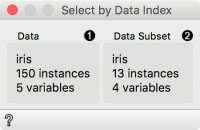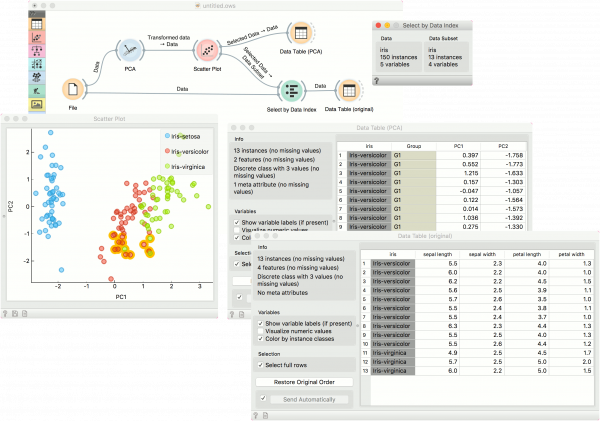Difference between revisions of "Orange: Select by Data Index"
Onnowpurbo (talk | contribs) (Created page with "Sumber: https://docs.biolab.si//3/visual-programming/widgets/data/select-by-data-index.html Match instances by index from data subset. Inputs Data: reference data set...") |
Onnowpurbo (talk | contribs) (→Contoh) |
||
| (7 intermediate revisions by the same user not shown) | |||
| Line 2: | Line 2: | ||
| + | Widget Select by Data Index mencocokkan instance data dengan index dari subset data. | ||
| − | + | ==Input== | |
| − | + | Data: reference data set | |
| + | Data Subset: subset to match | ||
| − | + | ==Output== | |
| − | + | Matching data: subset from reference data set that matches indices from subset data | |
| + | Unmatched data: subset from reference data set that does not match indices from subset data | ||
| + | Annotated data: reference data set with an additional column defining matches | ||
| − | + | Widget Select by Data Index akan memungkinkan mencocokkan data dengan index. Setiap baris dalam data set memiliki index dan diberi subset, widget Select by Data Index dapat mencocokkan index ini dengan index dari data referensi. Paling sering digunakan untuk mengambil data asli dari data yang diubah (misalnya, dari PCA space). | |
| − | + | [[File:Select-by-Data-Index-stamped.png|center|200px|thumb]] | |
| − | + | * Information on the reference data set. This data is used as index reference. | |
| + | * Information on the data subset. The indices of this data set are used to find matching data in the reference data set. Matching data are on the output by default. | ||
| − | + | ==Contoh== | |
| − | Select by Data Index | + | Penggunaan umum dari widget Select by Data Index adalah untuk mengambil data original setelah transformasi. Kita akan memuat data iris.tab di widget File. Kemudian kita akan mengubah data ini dengan widget PCA. Kita dapat memproyeksikan data yang diubah dalam widget Scatter Plot, di mana kita hanya dapat melihat komponen widget PCA dan bukan feature original-nya. |
| − | .. | + | Kita dapat select subset data yang kita inginkan (tentunya kita juga dapat men-select seluruh dataset). Kita dapat mengamatinya di widget Data Table, akan terlihat bahwa data tersebut sudah ter-transformasi. Jika kita ingin melihat data tersebut dengan feature original-nya, kita perlu mengambil-nya dengan widget Select by Data Index. |
| − | + | Sambungkan data original dan subset data dari widget Scatter Plot ke widget Select by Data Index. Widget Select by Data Index akan mencocokan index dari subset data dengan index dari referensi (origiral) data dan mengeluarkan matching reference data. Inspeksi akhir dengan menggunakan widget Data Table yang lain akan mengkonfirmasi data di output adalah dari original data space. | |
| − | |||
| − | |||
| − | |||
| − | |||
| − | |||
| − | |||
| − | |||
| − | |||
| − | |||
| − | |||
| − | |||
| − | |||
| + | [[File:Select-by-Data-Index-Example1.png|center|600px|thumb]] | ||
==Referensi== | ==Referensi== | ||
Latest revision as of 10:08, 16 April 2020
Sumber: https://docs.biolab.si//3/visual-programming/widgets/data/select-by-data-index.html
Widget Select by Data Index mencocokkan instance data dengan index dari subset data.
Input
Data: reference data set Data Subset: subset to match
Output
Matching data: subset from reference data set that matches indices from subset data Unmatched data: subset from reference data set that does not match indices from subset data Annotated data: reference data set with an additional column defining matches
Widget Select by Data Index akan memungkinkan mencocokkan data dengan index. Setiap baris dalam data set memiliki index dan diberi subset, widget Select by Data Index dapat mencocokkan index ini dengan index dari data referensi. Paling sering digunakan untuk mengambil data asli dari data yang diubah (misalnya, dari PCA space).
- Information on the reference data set. This data is used as index reference.
- Information on the data subset. The indices of this data set are used to find matching data in the reference data set. Matching data are on the output by default.
Contoh
Penggunaan umum dari widget Select by Data Index adalah untuk mengambil data original setelah transformasi. Kita akan memuat data iris.tab di widget File. Kemudian kita akan mengubah data ini dengan widget PCA. Kita dapat memproyeksikan data yang diubah dalam widget Scatter Plot, di mana kita hanya dapat melihat komponen widget PCA dan bukan feature original-nya.
Kita dapat select subset data yang kita inginkan (tentunya kita juga dapat men-select seluruh dataset). Kita dapat mengamatinya di widget Data Table, akan terlihat bahwa data tersebut sudah ter-transformasi. Jika kita ingin melihat data tersebut dengan feature original-nya, kita perlu mengambil-nya dengan widget Select by Data Index.
Sambungkan data original dan subset data dari widget Scatter Plot ke widget Select by Data Index. Widget Select by Data Index akan mencocokan index dari subset data dengan index dari referensi (origiral) data dan mengeluarkan matching reference data. Inspeksi akhir dengan menggunakan widget Data Table yang lain akan mengkonfirmasi data di output adalah dari original data space.